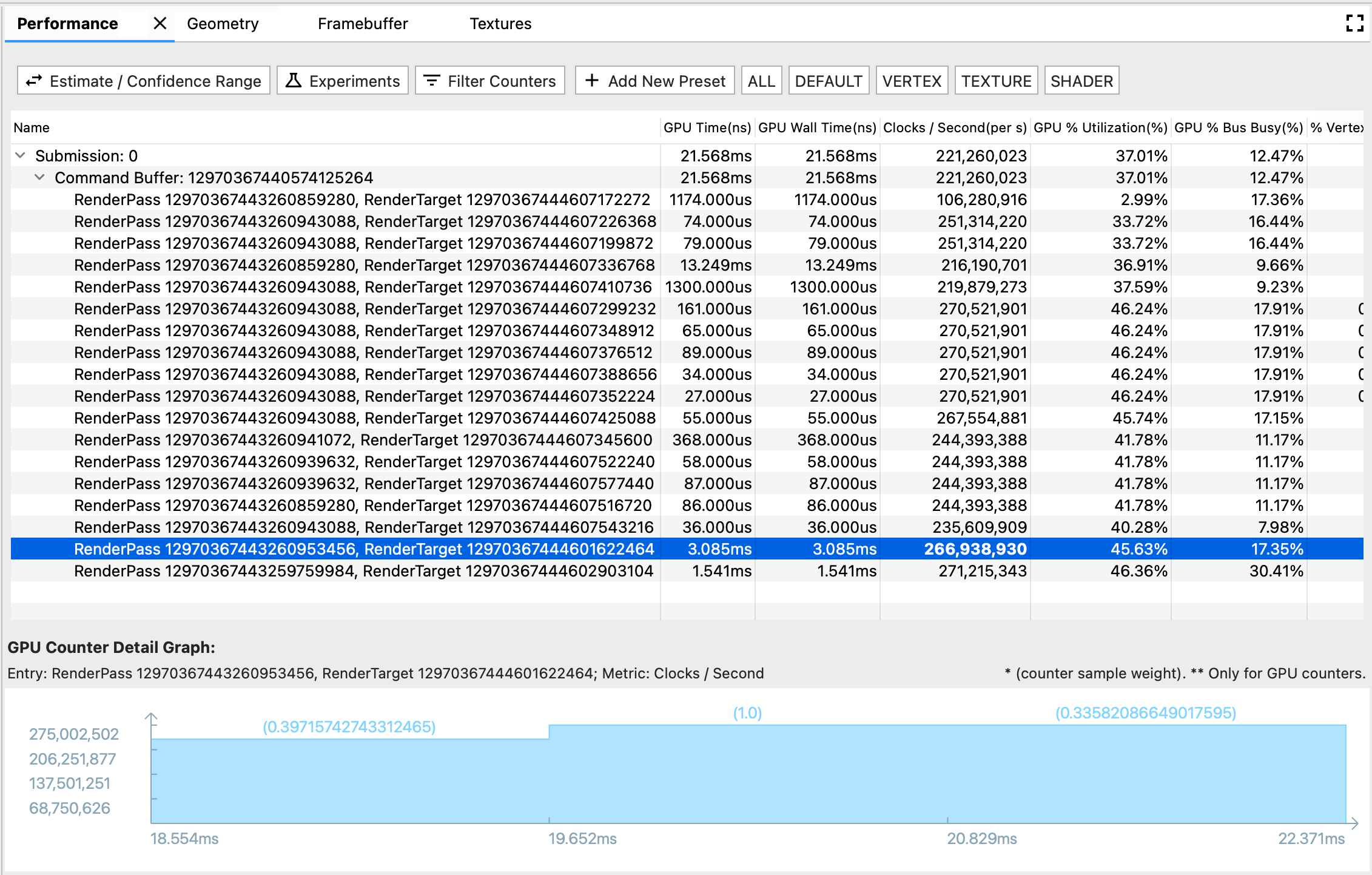
Il riquadro Prestazioni mostra le prestazioni della GPU per diversi eventi di rendering.
Questo riquadro include tre componenti:
- Barra degli strumenti: contiene pulsanti funzionali per la personalizzazione della tabella del rendimento o per l'avvio di un esperimento.
- Tabella del rendimento: la visualizzazione tabulare principale della scheda Rendimento. Ogni riga rappresenta un evento di rendering e ogni colonna rappresenta una metrica GPU (tempo GPU o contatore GPU). In questo modo, una cella numerica specifica rappresenta le prestazioni della metrica GPU specifica nello specifico evento di rendering.
- Grafico dettagliato del contatore GPU: mostra nel dettaglio le fluttuazioni di una metrica GPU durante il tempo in cui si verifica un evento di rendering. Il grafico si aggiorna solo per le metriche del contatore GPU, ma non per quelle relative al tempo della GPU, poiché la metrica relativa al tempo si spiega da sola e non fluttua nel tempo.
Barra degli strumenti
- Pulsante Stima/intervallo di confidenza: attiva/disattiva il modo in cui viene visualizzato il valore relativo al rendimento. Poiché i controcampioni di GPU vengono analizzati al proprio ritmo, il relativo periodo di tempo potrebbe non essere perfettamente in linea con il periodo di tempo di un evento di rendering. Se sono parzialmente sovrapposti, potrebbero esserci diverse interpretazioni di quanto il contatore campione contribuisce all'evento di rendering, che vanno da zero contributo al contributo completo. In base ai casi limite, abbiamo calcolato l'intervallo di confidenza; in base alla ponderazione del tempo sovrapposto, abbiamo calcolato la stima.
- Esperimento. Consente di aprire una finestra di dialogo per scegliere l'esperimento da eseguire. AGI offre la possibilità di provare alcune pratiche di ottimizzazione comuni senza dover ricompilare l'applicazione. Quando avvii un esperimento, AGI riproduce il frame in base alla nuova impostazione e aggiorna la tabella delle prestazioni della GPU di conseguenza.
- Filtra cont.: apre una finestra di dialogo per scegliere le colonne delle metriche da visualizzare nella tabella sul rendimento.
- Barra dei preset: composta da un pulsante Aggiungi nuovo preset con i seguenti pulsanti preimpostati personalizzati. Un valore preimpostato è una combinazione predefinita di metriche GPU. Quando fai clic su un pulsante preimpostato, la tabella del rendimento mostra un elenco filtrato delle metriche predefinite. Puoi anche gestire le preimpostazioni nella finestra di dialogo Aggiungi nuovo preset.
Tabella del rendimento
Questa tabella è collegata al riquadro Profilo e al riquadro Comando. Un evento di rendering ha tre formati di rappresentazione in una traccia: una riga nel riquadro Prestazioni, una sezione nel riquadro Profilo e un nodo nel riquadro Comando. Per semplificare la navigazione, quando selezioni uno dei formati, vengono evidenziati anche gli altri due. Ad esempio, se ti interessa la sezione più lunga nel riquadro Profilo, puoi selezionarla e andare alla riga Prestazioni evidenziata per vedere le prestazioni dettagliate del contatore GPU per questo evento.
Grafico dei dettagli del contatore GPU
- L'asse x mostra i timestamp degli esempi dei contatori. Tieni presente che l'ora si basa sull'ora di inizio del primo evento di rendering, quindi a volte potresti vedere un timestamp negativo nel grafico dei dettagli del contatore per il primo campione del contatore, che si sovrappone parzialmente al primo evento di rendering.
- L'asse y mostra il valore delle prestazioni delle metriche dei campioni dei contatori.
- Il numero racchiuso tra parentesi sopra ogni barra mostra il peso del contatore campione o il contributo che il campione fornisce nell'ambito dell'evento di rendering nello scenario stimato.
